Miten Wi-Fi ei toimi iOS 10.3: ssa iPhonessa, iPadissa
"Kun päivitin iPhoneni iOS 10.3: ksi.1, se avasi katkaista yhteyden Wi-Fi-signaaliin satunnaisesti. Olen yrittänyt melko paljon kaiken korjaamiseksi. Käynnistin reitittimen uudelleen, ja se ei toiminut. Muilla laitteilla, jotka eivät ole "Apple", ei ole tätä ongelmaa talossa. "

iOS 10.3-päivitys tuo mukanaan tonnia uusia ominaisuuksia sekä odottamattomia virheitä. Yksi turhauttavimmista virheistä on iPhone WiFi -yhteysongelmat. Jos olet asentanut laitteellesi iOS 10.3.1 / 10.3.2 ja löydä Wi-Fi-häiriöitä, kokeile seuraavia menetelmiä korjaa WiFi, joka ei toimi iPhone X / 8/7/7 Plus / SE / 6s / 6/5/4.
- Osa 1 : Säännölliset menetelmät WiFi-verkkoyhteysongelmien vianmääritykseen iOS-päivityksen jälkeen
- Osa 2 : Äärimmäinen ratkaisu WiFi: n korjaamiseksi, joka ei toimi iOS 10.3 -päivityksen jälkeen
Osa 1: Säännölliset menetelmät WiFi-verkkoyhteysongelmien vianetsintään iOS-päivityksen jälkeen
Alla on yleisimmät iPhone WiFi -ongelmaratkaisut tietoihisi. Voit valita yhden tai useamman niin kauan kuin se toimii.
1). Tarkista, onko iPhone / iPad reitittimen toiminta-alueella. Sammuta reititin tai modeemi tarvittaessa ja käynnistä se myöhemmin.
2). Ota lentokonetila käyttöön. Pyyhkäise vain näytön alaosasta ylöspäin, niin esiin tulee ohjauskeskus ja napauta pienen tason kuvaketta. Poistu lentokonetilasta myöhemmin, kun haluat etsiä käytettävissä olevasta Wi-Fi-verkosta automaattisesti.
3). Pakota uudelleenkäynnistä iOS-laite pitämällä Sleep / Wake -painiketta ja Home-painiketta painettuna iPhone 6s: n alla ja kaikissa iPadissa yli 10 sekunnin ajan, kun Apple-logo osoittaa. Korvaa Koti-painike äänenvoimakkuuden vähentämispainikkeella iPhone 7: ssä ja iPhone 7 Plus: ssa.
4). Unohda Wi-Fi-verkko ja muodosta yhteys uudelleen. Siirry kohtaan Asetukset> Wi-Fi> Unohda tämä verkko. Sinua pyydetään antamaan salasana, kun palaat takaisin WiFi-verkkoon.
5). Palauta verkkoasetukset. Siirry kohtaan Asetukset> Yleinen> Nollaa> Verkkoasetukset
6). Poista käytöstä Wi-Fi-verkon sijaintipalvelut kohdasta Asetukset> Tietosuoja> Sijaintipalvelut> Järjestelmäpalvelut.
7). Aseta DNS Google DNS: ksi tai Avaa DNS: Asetukset> Wi-Fi ja napauta käyttämääsi verkkoa. Poista alkuperäiset DNS-numerot ja kirjoita 8.8.8.8 tai 8.8.4.4.
8). Päivitä versioon iOS 11 tai alempaan versioon iOS 10.3.1, jotta iPhone ei pysty muodostamaan yhteyttä WiFi-verkkoon.
9). Palauta laite uudeksi. Voit tehdä tämän vaihtamalla kohtaan Asetukset> Yleiset> Nollaa> Poista kaikki sisältö ja asetukset.
10). Jos mikään vinkistä ei ratkaise WiFi-ratkaisua, joka ei toimi iPhonessa / iPadissa iOS 10.3.1 / 10.3.2 -päivityksen jälkeen, kannattaa harkita sen siirtämistä Apple Store -kauppaan tarkistamaan, onko laitteistossa, kuten Wi-Fi-moduulissa, jotain vikaa.
Osa 2 : Äärimmäinen ratkaisu WiFi: n korjaamiseksi, joka ei toimi iOS 10.3 / iOS 11 -päivityksen jälkeen
Sen sijaan, että viettäisit paljon aikaa menetelmien kokeiluunyksi kerrallaan ja ihmettelemällä, mikä iPhoneissasi on vialla, on paljon helpompi ja tehokkaampi tapa ratkaista WiFi, joka ei toimi iOS 10.3 / iOS 11 -päivityksen jälkeen ilmaisohjelmalla Tenorshare ReiBoot. Sen avulla käyttäjät voivat korjata kaikki iOS: iin liittyvät ongelmat muutaman vaiheen jälkeen. Tämän jälkeen laite käynnistyy normaaliin tilaan.
1. Asenna ilmainen Tenorshare ReiBoot tietokoneellesi / Mac-tietokoneeseen ja kytke iDevice siihen. Aseta laite palautustilaan ja pois siitä, jotta voit nopeasti korjata iPhonen WiFi-ongelmat.

2. Jos tämä ei auta, sinun on hyvä napsauttaa Korjaa kaikki iOS Stuck korjataksesi iPhone-käyttöjärjestelmä.

3. Oletuksena Tenorshare ReiBoot tarjoaa uusimman iOS-laiteohjelmistopaketin laitteen vioittuneen järjestelmän vaihtoehtona. Napsauta Lataa jatkaaksesi.
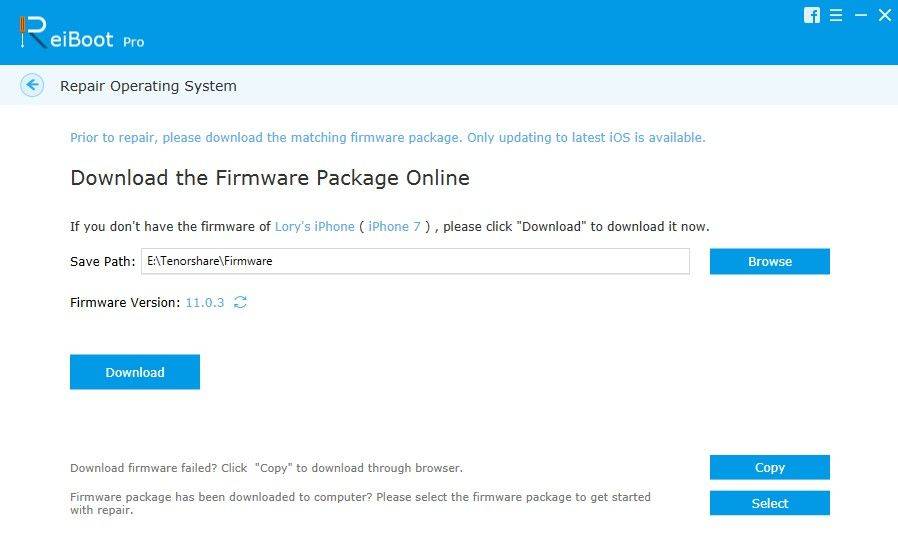
4.Heti kun lataus on valmis, se alkaa korjata iPhone / iPad automaattisesti. Muutamassa minuutissa iPhone WiFi, joka ei toimi iOS 10.3 -ongelmassa, on ratkaistu ilman, että tietoja menee.
Kerro meille, onko ongelma, jonka vuoksi iPhone / iPad ei muodostanut yhteyttä Wi-Fi-verkkoon sen jälkeen, kun iOS 10.3 / iOS 11 on korjattu yllä olevilla menetelmillä alla olevissa kommenteissa.









